



スマホのメモリー容量は、小容量・中容量・大容量と様々で、64~128GB程度の小容量の方が圧倒的に多いと思います。
動画を沢山ダウンロードしたり、数万枚の写真を保存したままにしたりされるは、中や大と大きくなりTB(テラバイト)単位の大容量の方もおられます。
動画を沢山ダウンロードしたり、数万枚の写真を保存したままにしたりされるは、中や大と大きくなりTB(テラバイト)単位の大容量の方もおられます。
最善策は、無料で無制限の Google フォトをご利用ください。
多くは電話の購入時に親切な会社では教えてくれている筈ですが、そうでない会社も多い一方、パソコンに詳しくない方はご存知でない方もおられます。このブログでも、どこかでご紹介したと思いますが簡単なので以下にまとめておきます。
多くは電話の購入時に親切な会社では教えてくれている筈ですが、そうでない会社も多い一方、パソコンに詳しくない方はご存知でない方もおられます。このブログでも、どこかでご紹介したと思いますが簡単なので以下にまとめておきます。
私は以前にリモート授業で間違いなく教えている筈ですよ! こんな大切なことを忘れる筈がないと思いますが・・・!
Google のアカウント(Gmailを使っている人はOK)が必須です。(あなたは問題なく使えます。)
理想的な方法は以下の通りで、Android系・iOS系(アップル社)のスマホでも同様に利用できます。
理想的な方法は以下の通りで、Android系・iOS系(アップル社)のスマホでも同様に利用できます。
[保存法1](一般的)
スマホで撮影した画像を Googleフォト に保存する
スマホで撮影した画像を Googleフォト に保存する
Google フォトが自分のスマホに入っていない方は、Google Play ストア(Android系)・App Store(iOS系)からそれぞれインストールしてください。
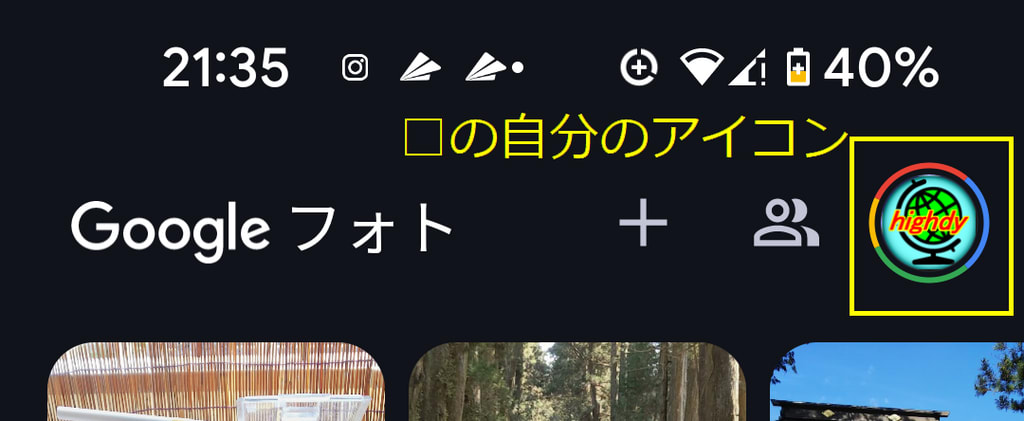
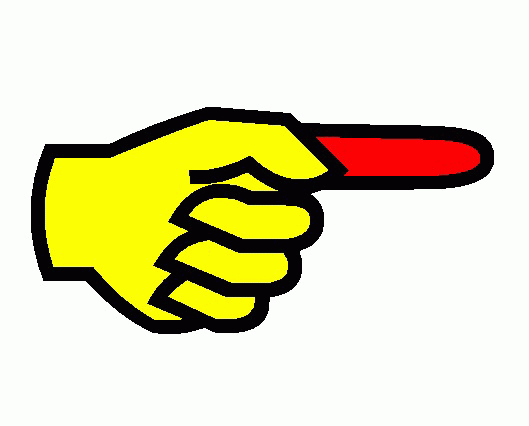
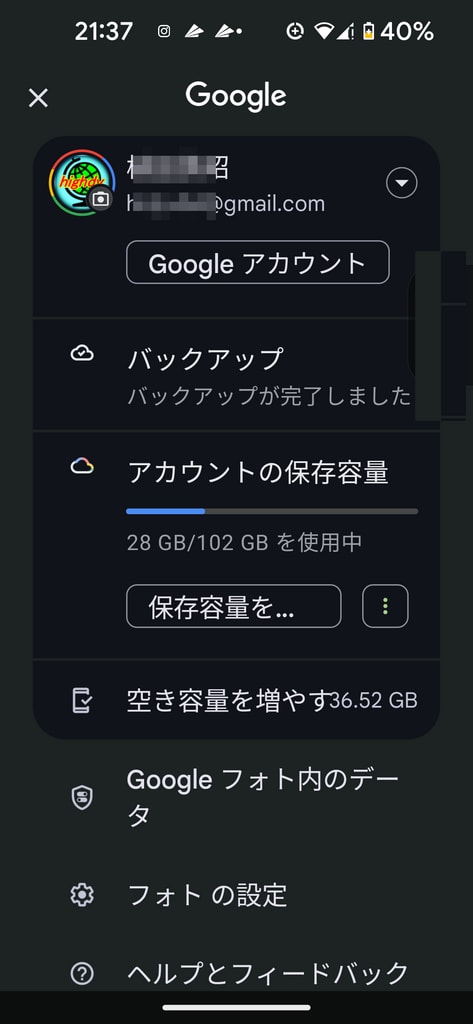
③ [バックアップ] をタップします。
④ [バックアップをオンにする] をタップします。
これで、スマホで撮影した画像は自動的に Googleフォトに保存されるようになります。
[保存法2]
手動で画像を保存する
① スマホの Google フォトアプリを開きます。
② バックアップする画像を長押しして選択します。
③ 下部にあるバックアップ アイコン をタップします。
これで、選択した画像が Googleフォトに保存されます。
[画質の種類]
保存する画質には、以下の2種類から選択可能です。
• 高画質:元の画質で保存される。
• 高画質(圧縮):元の画質の約80%で保存される。
(最近のスマホは非常に高画質ですので、余程解像度を意識的に低く設定していない限り80%でも十分です。A3以上の印画紙等にプリントしてフォトコンテストなどにでも出展しなければ、800~1000万画素(Pixels)もあれば、一般の使用では全く問題はありません。)
高画質(圧縮)の選択では、Googleフォトプランに加入していなくても無料で無制限に保存できます。
外出時などWi-Fiを利用できない状態でもバックアップをしたい場合は、[Wi-Fiを利用できないとき] で [モバイルデータを使用する] を選択してください。但し、モバイルデータを使用すると、通信量の制限に注意する必要があります。
よって、通常はWi-Fiを利用できるときだけ、自動的にバックアップするようにすべきです。
また、Googleフォトアプリでバックアップするほか、以下の方法でも画像を保存できます。つまり、それらの方法で保存した画像は、Googleフォトアプリに同期されます。
• Googleフォトウェブサイト
• Googleフォトアプリをパソコンにインストール
• Google ドライブアプリ
[画像の削除]
Googleフォトは、スマホからクラウドに画像を同期する仕組みになっています。そのため、スマホの画像を削除しても、Googleフォトの画像は削除されません。
但し、スマホの画像を削除してから60日以内に、Googleフォトの画像も手動で削除すると、完全に削除されます。
なお、Googleフォトでは、スマホの画像を削除しても、ゴミ箱から削除しない限りGoogleフォトアプリのゴミ箱に60日間残っていますので、その期間内であれば復元することも可能です。
また、Googleフォトアプリでバックアップするほか、以下の方法でも画像を保存できます。つまり、それらの方法で保存した画像は、Googleフォトアプリに同期されます。
• Googleフォトウェブサイト
• Googleフォトアプリをパソコンにインストール
• Google ドライブアプリ
[画像の削除]
Googleフォトは、スマホからクラウドに画像を同期する仕組みになっています。そのため、スマホの画像を削除しても、Googleフォトの画像は削除されません。
但し、スマホの画像を削除してから60日以内に、Googleフォトの画像も手動で削除すると、完全に削除されます。
なお、Googleフォトでは、スマホの画像を削除しても、ゴミ箱から削除しない限りGoogleフォトアプリのゴミ箱に60日間残っていますので、その期間内であれば復元することも可能です。
Google フォトは、あくまで画像のみ無料・無制限で、動画はダメです。動画やドキュメントは無料(但し、容量制限あり)の Google Drive(または有料の Google One)に保存してください。
オマケ:画像の検索は、パソコンにインストールした Google フォトを使った方が速くて便利です。
記事の保存には、画面上で右クリック → 印刷 → PDFに保存
することにより、すべてのリンクも活用できます。
することにより、すべてのリンクも活用できます。
スマホでどうぞ



















間違ってたらすみませんが
自分も数年前からGoogleフォト使ってますが
最初は容量が無制限と言うことで便利だったのですが
こういう外資にありがちで,シェアを取って
独占的になると有料にするという汚いやり方で
数年前から15GB以上は有料になった気がするのですが?
それとも自分が無料のやつを知らないだけかもですが?
そして15GBなら結構な容量ですが
なんか色々な物と合算されてるのか写真自体は
2GBちょっとしか使って無いのにもう容量がいっぱいと有料プランを良く勧めてきます。
それの対処の仕方が知りたいです?
写真では2GBくらいしか使って無いのになんで
容量がいっぱいになるのか?
臨時に記事にしてみました。
https://blog.goo.ne.jp/akatuki1227330/e/7aece3ab400e1476b165bd04c5f8b758
一年生さんと「同じ問題」の方が沢山おられます。
昔は Google Drive も Googleフォトも一体化した状態でした。従い、いまなお昔のままの使い方をされている方は容量オーバーになります。つまり、使い方を誤っているだけです。
写真のみ Googleフォトに保存するようにすれば、この問題は解決されます。
その際に、高画質モードと低画質モードの移動の仕方で、空き容量が代わります。高画質モードで移動するほど多く空きができ、移動分✕0.8位、低画質モードでは移動分✕0.6位とお考えください。それでも Google Drive が一杯(15GB)の場合は、有料の Google One に移行してください。
なお、 Googleフォトに動画も保存することも可能ですが、冒頭の考え方で15GBを超えると、無制限無料出あった筈の Googleフォトも瞬時に有料になってしまい、Google One へ移行の勧誘がなされます。
ご指摘の無料でユーザーを増やして、一定量以上を有料にするのはどこの会社も常套手段です。
典型的な例が Amazon で安くプライム会員を勧誘して、増えたプライム会員の料金を値上げするやり方です。無料の Amazon Drive(5GB)を廃止(今月だったかな?)し、プライム会員にはAmazonフォトを無制限で無料にしています。
しかし、それも将来は一定量以上を有料にすると考えられます。
このように、無料や格安サービスで会員増加を狙うシステムでは、必ず将来に値上げをします。それが商売ですから…。